Mac闪烁问号——如何修复苹果电脑错误提示?
众所周知,Mac苹果电脑在世界各地都是很受用户欢迎的笔记本电脑类型。这是因为苹果电脑为用户提供了很多实用的功能和操作选项。当然,苹果电脑在使用过程中可能出现系统故障,显示错误提示,因为一些软件或硬件问题给用户们带来一些不便和麻烦。针对苹果电脑错误提示,用户们集思广益,结合自己的亲身体验提出了数百种解决方案。本文针对“在Mac上闪烁的问号 ”错误提示这一常见问题做了详细解说,并总结了一些有用的操作方案,旨在帮助用户有效完成苹果电脑错误修复。
修复“Mac上闪烁的问号”的方法
当苹果电脑无法找到系统软件时,Mac会给出一个“闪烁的问号”的标志。这是苹果电脑错误提示人们需要解决这个问题才能正常运行苹果电脑。无论新用户或旧用户通常都知道所有系统首选项,简而言之就是系统偏好设置。通过进行一些系统设置更改,可以轻松完成“闪烁的问号”之类苹果电脑错误修复。因为很多用户受到过Mac上的闪烁问号这一常见的苹果电脑错误提示的影响,为了修复此问题,本文提到了常见的四种在Mac上修复苹果电脑错误的方法。任何用户都可以采用这四种方法快速解决一些常见的苹果电脑问题。
- 方法1:如果仅在短时间内出现闪烁标记,请重新启动苹果电脑。
- 方法2:如果仍出现Mac上的闪烁标记,请通过运行Fist Aid修复磁盘
- 方法3:尝试安全启动完成苹果电脑错误修复
- 方法4:备份Mac数据并重新安装Mac OS
方法1:如果仅在短时间内出现闪烁标记,请重新启动苹果电脑
在某些情况下,苹果电脑启动时可能出现闪烁的问号,这意味着Mac电脑无法找到自身的系统软件。在这种情况下,如果问号只显示几秒钟,那么应该对系统设置进行一些更改再重启电脑。
- 进入苹果电脑“系统偏好设置”,找到“启动盘”选项,用户需要重新选择启动磁盘。
- 选择常用于启动电脑的磁盘图标,通常名为“Macintosh HD”。
- 关闭系统首选项窗口。
- 重新启动时则完成苹果电脑错误修复,闪烁的问号不再出现。
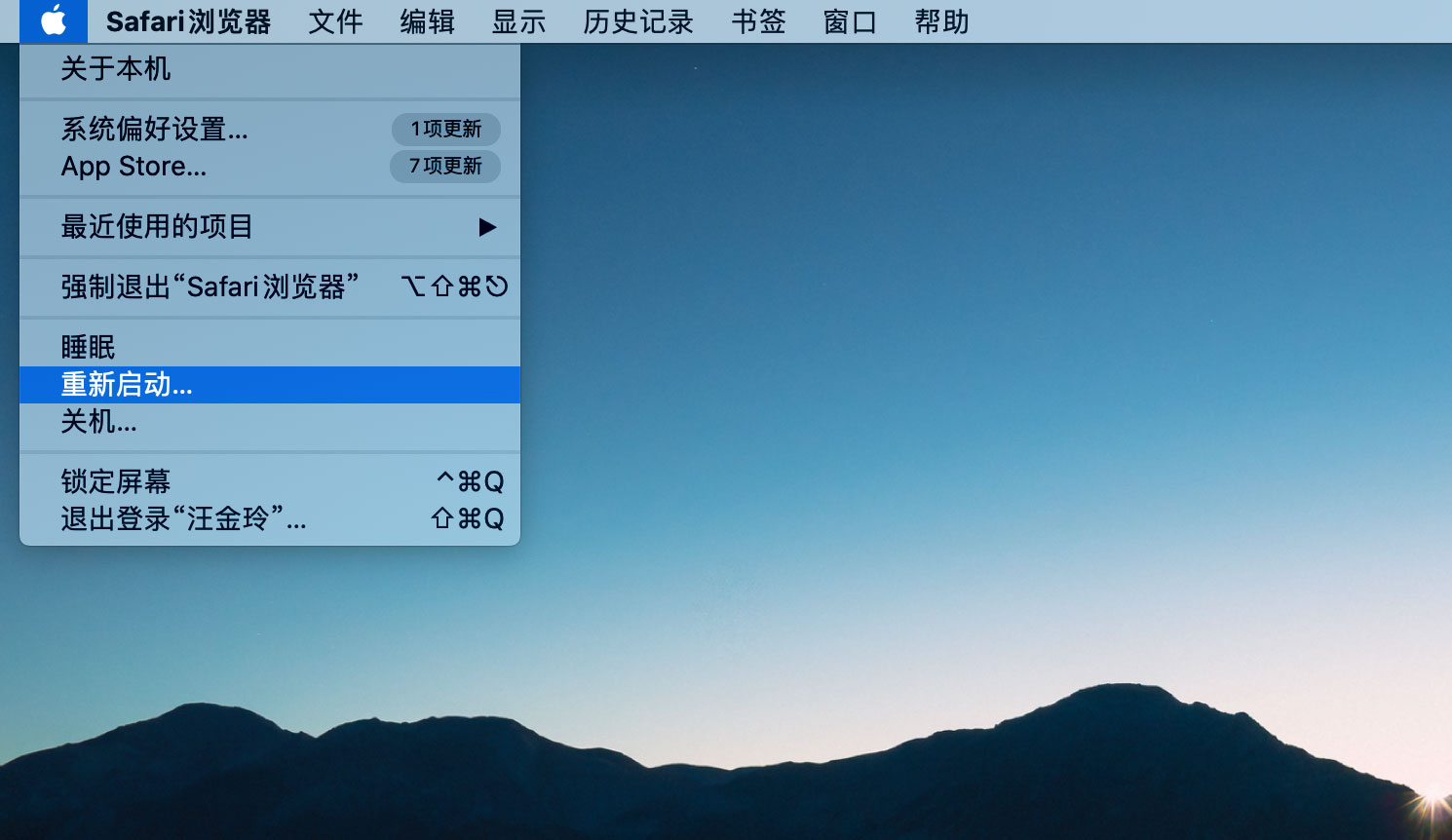
这是最简单易操作和最快速的苹果电脑错误修复方案。如果不会使用该方案,用些用户只能将他们的系统带给专业人士来修复。这可能会花费更多时间和金钱。因此建议苹果电脑用户对此方案做一个全面的了解,那么在遇到此类苹果电脑错误提示时,可以立即运用简单的步骤修复此问题。
方法2:Mac上的问号闪烁无法启动系统,通过急救修复磁盘
有时,在Mac系统偏好设置中,无法查看启动盘。这时,为了苹果电脑错误修复,需要修复启动盘。请遵循以下简单的步骤修复启动盘。
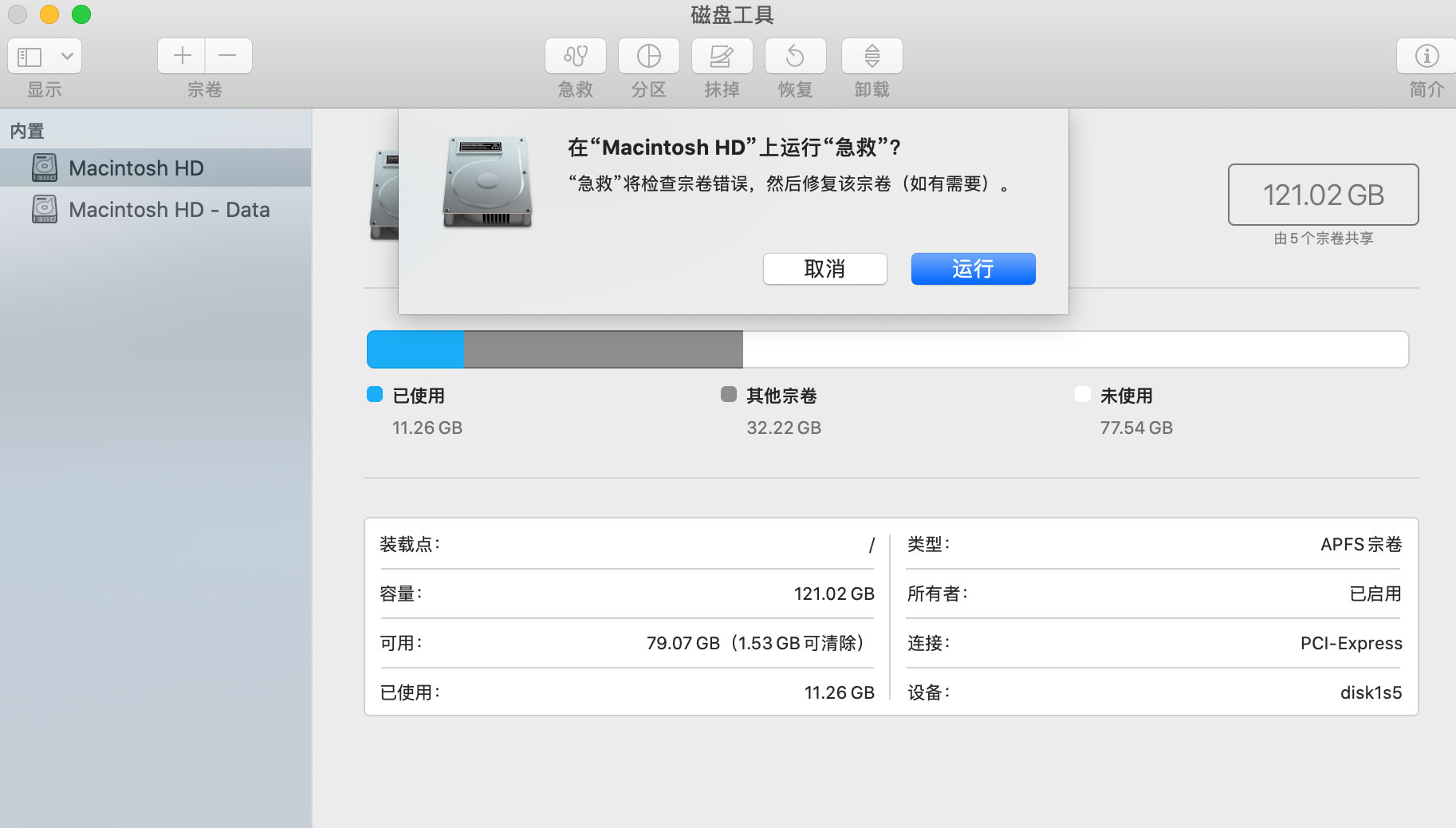
步骤1:转到MacOS Utility窗口。
步骤2:打开“磁盘实用程序”。
步骤3:选择启动盘(启动盘命名为Macintosh HD)。也可以在窗口的左侧找到该磁盘。
步骤4:找到“急救标签”并单击它。
步骤5:按修复盘按钮以验证并修复任何与启动磁盘有关的问题。
步骤6:修复成功后,退出“磁盘工具”。
步骤7:从苹果电脑菜单中选择“启动磁盘”。然后重新启动电脑,闪烁的标志将完成修复。
通过以上简单的步骤可以很快解决闪烁问号问题,修复电脑错误。即使没有专业人士的帮助,用户也可以自己完成苹果电脑错误修复。这也是了解正在使用的苹果操作系统的途径之一。
方法3:尝试安全启动
安全启动Mac电脑也是解决苹果电脑错误提示无法启动系统的问题,可以减少干扰,尽快地排除故障、解决问题。通过安全启动苹果电脑,用户需要准备与系统配置匹配的外部驱动器,并备份数据以防止丢失。Mac安全启动可以通过强制Mac系统只加载所需信息来完成。安全启动有助于快速了解磁盘问题。
几乎所有Mac系统都支持“安全启动”方式。使用该启动模式可以在很短的时间内解决系统问题。要执行“安全启动”,请遵循下面的操作步骤:
- 请在 Mac 启动后立即按住 Shift 键。
- 长按 Shift 键直至灰色的 Apple 标志出现。
- 系统加载完毕后,出现账号登录界面。与正常登录界面不同的是,此时会在屏幕的顶部出现红色的“安全启动”字样 。
- 输入账号密码登陆系统。
方法4:备份Mac数据并重新安装Mac OS
苹果电脑错误修复如果不成功,系统可能仍然无法启动,对于Mac用户来说可能会非常麻烦。因此,当修复不起作用时,最好的处理方法是进行重新格式化。需要注意的是格式化清除启动磁盘时,将删除存储的所有内容。这些数据可能包括任何类型的文件,个人文件或系统文件夹。因此为了保障数据安全,用户需要快速备份有用数据。
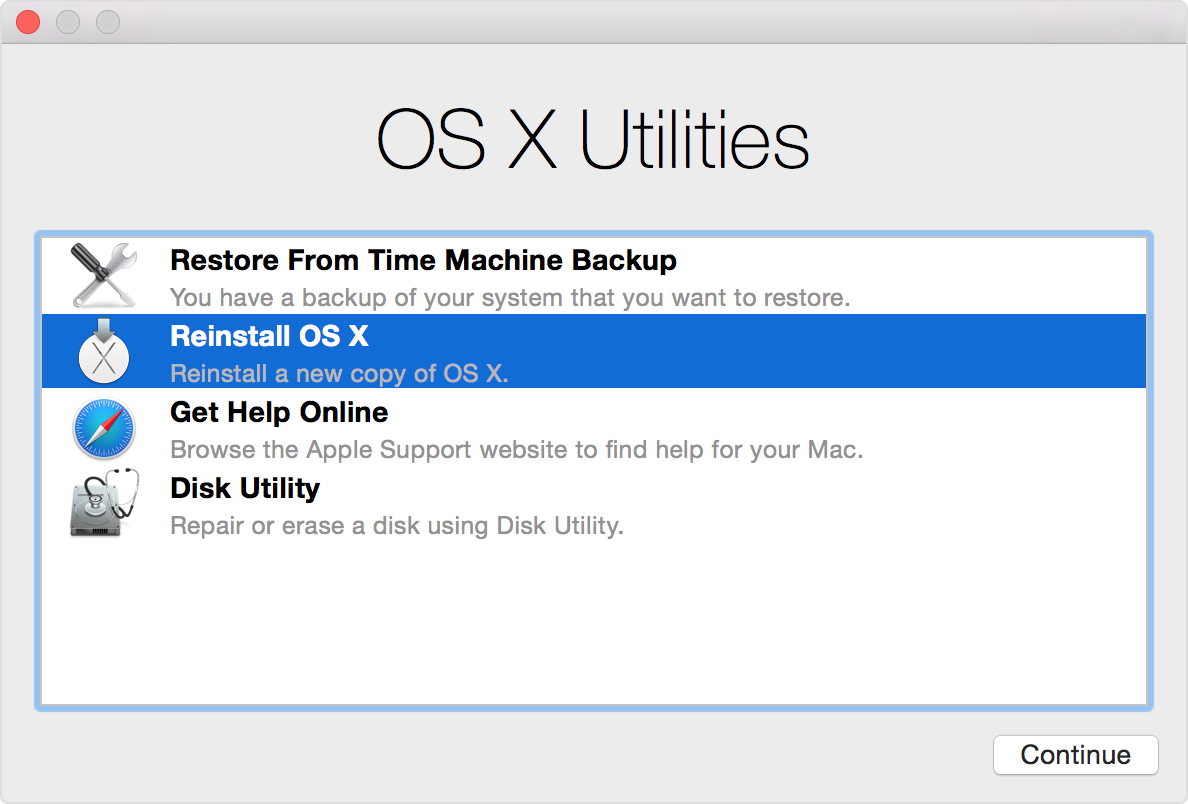
Mac用户如果无法找到“最近备份”选项,还可以在外部驱动器上进行备份。为了执行此功能,这里有几个步骤可能会有所帮助:
步骤1:连接外部驱动器到苹果电脑。
步骤2:外部驱动器容量必须等于或大于启动磁盘的容量。否则操作活动将无效。
步骤3:确保连接的驱动器可以进行格式化。
步骤4:单击MacOS系统修复选项。格式化与其连接的任何外部驱动器。然后将 macOS 安装到外置驱动器上。注意不要安装在“启动磁盘”。
步骤5:安装完成后,从外置驱动器重新启动系统。显示设置助手时,选择从其他磁盘迁移数据。选取内建启动磁盘作为数据的迁移来源。
步骤6:打开MacOS恢复功能,格式和启动盘并开始重新安装系统。
步骤7:安装完成,系统将自动重新启动。
步骤8:通过设置助手的帮助,可以再次在Mac启动驱动器上重新迁移数据。
结论
Mac是一个简单而有趣的操作系统,适用于世界各地的许多用户。它的使用很简单,虽然有时会发生一些苹果电脑错误提示,如“在Mac上闪烁问号”等小问题,但是可以轻松解决。本文分享了几种有效的苹果电脑错误修复方法,包括重启苹果电脑,磁盘工具急救方法,安全启动恢复方法或重新安装Mac OS系统。通过启动磁盘修复系统偏好设备修复电脑问题是保持Mac系统数据安全并提供快速简便修复的好方法。在使用这些方案之后,如果有人仍然面临闪烁问号的问题,那么最好将苹果电脑带到Apple客户服务维修中心进行维修。这里的技术人员可能会很快找到解决问题的正确方法。

